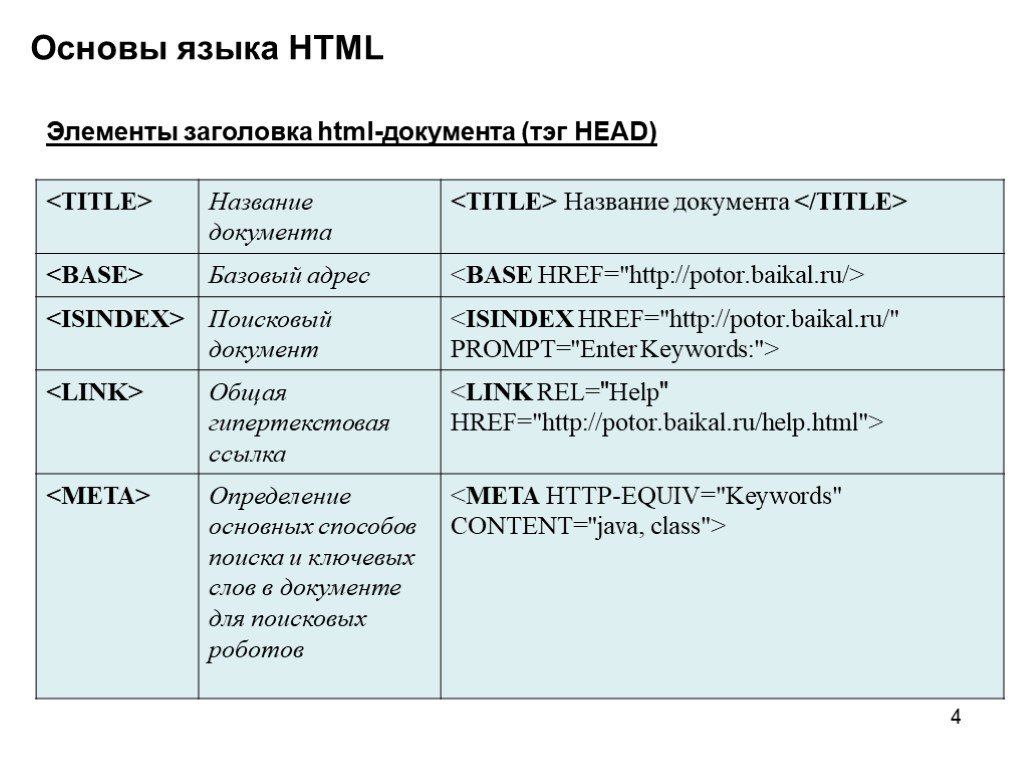Разбираем HTML документ — Как создать сайт
Разбираем код HTML-документа
Урок №3
Разбираем HTML код
Давайте разберём, что означает каждая часть нашего кода HTML-документа, введённого в Блокнот на прошлом уроке:
<html> <head> <title>Название страницы</title> </head> <body> <h2>Заголовок статьи</h2> <p> Абзац статьи.</p> </body> </html>
Но для начала узнаем, что такое HTML-тег или просто «тег»?
Тег — основа языка HTML
Основной частью языка HTML является — тег. HTML документ (как и весь html-код) и состоит и тегов. Тег содержит в себе имя и угловые скобки, которые расположены по бокам — <имяТега>:
<p> — это один из множества, различных HTML-тегов, означает абзац.
Теги бывают открывающими и закрывающими. У закрывающих тегов перед именем стоит косая черта (слэш) /
<p> — открывающий тег.
</p> — закрывающий тег.
Между открывающим и закрывающим тегами, обычно располагается текст или другие теги.
У тегов разные имена и каждое имя означает какой либо элемент HTML-страницы: заголовок статьи, абзац (параграф) статьи, фотографию, ссылку, кнопку и т.п.
Рассмотрим другие теги используемые в нашем HTML коде.
Теги <html> </html> — начало и конец HTML-документа
Возвращаемся к нашему HTML документу:
<html> <head> <title>Название страницы</title> </head> <body> <h2>Заголовок статьи</h2> <p> Абзац статьи.</p> </body> </html>
Каждый HTML-документ начинается с открывающегося тега <html> и заканчивается закрывающимся тегом </html>
Теги <head> </head> и <body> </body> — голова и тело HTML-документа
Между тегами </html> располагаются два блока.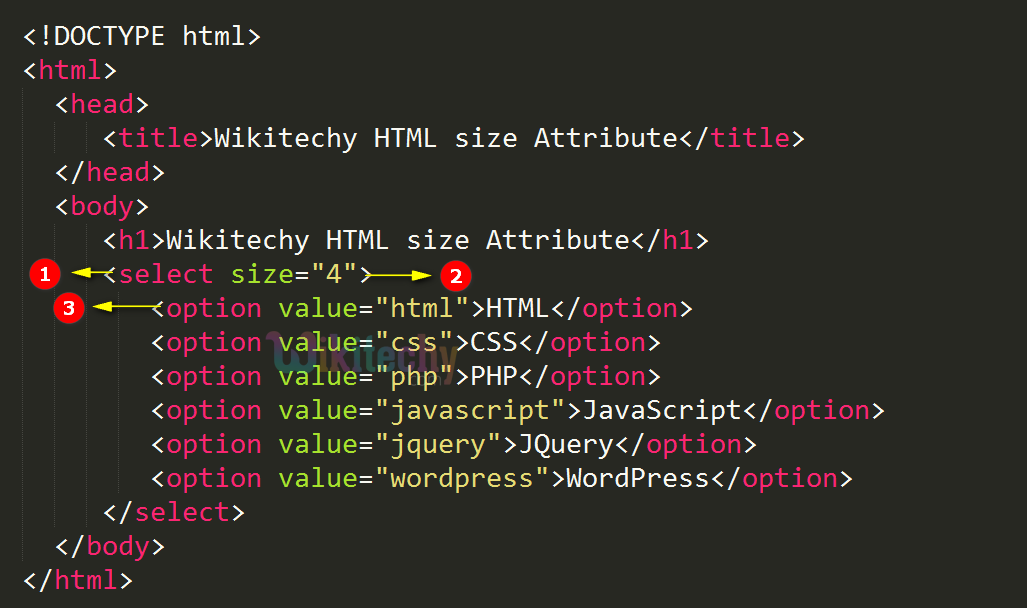
1. Первый блок начинается и заканчивается тегами <head> </head> — их называют головой HTML-документа.
2. Второй блок начинается и заканчивается тегами <body> </body> — их называют телом HTML-документа.
<html> <head> <title>Название страницы</title> </head> <body> <h2>Заголовок статьи</h2> <p> Абзац статьи.</p> </body> </html>
1. <head> </head> — голова HTML-документа.
2. <body> </body> — тело HTML-документа, между этими тегами располагается основная информация страницы: заголовки, абзацы, фотографии, ссылки, кнопки и т.д.
Теги <title> </title> — название HTML-страницы
<html> <head> <title>Название страницы</title> </head> <body> <h2>Заголовок статьи</h2> <p> Абзац статьи.</p> </body> </html>
В голове между тегами <head> </head>, располагаются теги<title> </title>. Между тегами <title> </title> помещают текст, который выступает в качестве названия страницы.
В нашем примере, между тегами <title> </title>, находится текст:
Название страницы
Текст помещённый между тегами <title> </title> появляется в двух местах, в виде названия окна браузера и в виде названия вкладки браузера:
Название страницы, которую вы сейчас читаете, содержит следующий текст:
Теги <h2> </h2> и <p> </p> — заголовок и абзац статьи
<html> <head> <title>Название страницы</title> </head> <body> <h2>Заголовок статьи</h2> <p> Абзац статьи.</p> </body> </html>
В теле нашего HTML-документа, между тегами <body> </body>, располагаются два вида тегов:<h2> </h2> — теги заголовока статьи,<p> </p> — теги абзаца статьи.
<h2> </h2> — между этими тегами располагается текст, который является заголовком статьи.
Например, текст заголовока статьи, которую вы сейчас читаете содержит следующее:
Разбираем HTML код
<p>
</p> — между этими тегами располагается текст, который является абзацем статьи.Например, второй абзац статьи, которую вы сейчас читаете, содержит следующее:
Но для начала узнаем, что такое HTML-тег или просто «тег»?
Обобщаем материал по структуре HTML-документа:
Каждый HTML-документ начинается и заканчивается тегами <html> </html> Каждый HTML-документ состоит из двух блоков, головы и тела:
1.
<head> </head> — голова HTML-документа,
2. <body> </body> — тело HTML-документа.
В голове HTML-документа между тегами <head> </head>, располагаются теги <title> </title> и некоторая служебная информация о странице (мета-теги), которую мы изучим чуть позже.
В теле HTML-документа между тегами </body>, располагается основной контент: тексты, изображения, формы, которые обрамлены тегами заголовков h2, абзацев p, изображений img, ссылок a, кнопок input и т.д.
Читать далее: Добавляем статью в HTML-документ
- Category: HTML
- Tag: html, разбор кода, учебник html
Дата публикации поста: 3 апреля 2019
Дата обновления поста: 15 октября 2014
Бесплатный хостинг от компании Бегет, для начинающих: beget. com/ru/hosting/free
com/ru/hosting/free
Выбор, просмотр и настройка невидимых элементов в Dreamweaver
Руководство пользователя Отмена
Поиск
- Руководство пользователя Dreamweaver
- Введение
- Основы гибкого веб-дизайна
- Новые возможности Dreamweaver
- Веб-разработка с помощью Dreamweaver: обзор
- Dreamweaver / распространенные вопросы
- Сочетания клавиш
- Системные требования Dreamweaver
- Обзор новых возможностей
- Dreamweaver и Creative Cloud
- Синхронизация настроек Dreamweaver с Creative Cloud
- Библиотеки Creative Cloud Libraries в Dreamweaver
- Использование файлов Photoshop в Dreamweaver
- Работа с Adobe Animate и Dreamweaver
- Извлечение файлов SVG, оптимизированных для Интернета, из библиотек
- Рабочие среды и представления Dreamweaver
- Рабочая среда Dreamweaver
- Оптимизация рабочей среды Dreamweaver для визуальной разработки
- Поиск файлов по имени или содержимому | Mac OS
- Настройка сайтов
- О сайтах Dreamweaver
- Настройка локальной версии сайта
- Подключение к серверу публикации
- Настройка тестового сервера
- Импорт и экспорт параметров сайта Dreamweaver
- Перенос существующих веб-сайтов с удаленного сервера в корневой каталог локального сайта
- Специальные возможности в Dreamweaver
- Дополнительные настройки
- Настройка установок сайта для передачи файлов
- Задание параметров прокси-сервера в Dreamweaver
- Синхронизация настроек Dreamweaver с Creative Cloud
- Использование Git в Dreamweaver
- Управление файлами
- Создание и открытие файлов
- Управление файлами и папками
- Получение файлов с сервера и размещение их на нем
- Возврат и извлечение файлов
- Синхронизация файлов
- Сравнение файлов
- Скрытие файлов и папок на сайте Dreamweaver
- Включение заметок разработчика для сайтов Dreamweaver
- Предотвращение использования уязвимости Gatekeeper
- Макет и оформление
- Использование средств визуализации для создания макета
- Об использовании CSS для создания макета страницы
- Создание динамичных веб-сайтов с помощью Bootstrap
- Создание и использование медиазапросов в Dreamweaver
- Представление содержимого в таблицах
- Цвета
- Гибкий дизайн с использованием «резиновых» макетов
- Extract в Dreamweaver
- CSS
- Общие сведения о каскадных таблицах стилей
- Создание макетов страниц с помощью конструктора CSS
- Использование препроцессоров CSS в Dreamweaver
- Установка настроек стиля CSS в Dreamweaver
- Перемещение правил CSS в Dreamweaver
- Преобразование встроенного CSS в правило CSS в Dreamweaver
- Работа с тегами div
- Применение градиентов к фону
- Создание и редактирование эффектов перехода CSS3 в Dreamweaver
- Форматирование кода
- Содержимое страницы и ресурсы
- Задание свойств страницы
- Задание свойств заголовка CSS и свойств ссылки CSS
- Работа с текстом
- Поиск и замена текста, тегов и атрибутов
- Панель DOM
- Редактирование в режиме интерактивного просмотра
- Кодировка документов в Dreamweaver
- Выбор и просмотр элементов в окне документа
- Задание свойств текста в инспекторе свойств
- Проверка орфографии на веб-странице
- Использование горизонтальных линеек в Dreamweaver
- Добавление и изменение сочетаний шрифтов в Adobe Dreamweaver
- Работа с ресурсами
- Вставка и обновление даты в Dreamweaver
- Создание и управление избранными ресурсами в Dreamweaver
- Вставка и редактирование изображений в Dreamweaver
- Добавление мультимедийных объектов
- Добавление видео Dreamweaver
- Добавление видео HTML5
- Вставка файлов SWF
- Добавление звуковых эффектов
- Добавление аудио HTML5 в Dreamweaver
- Работа с элементами библиотеки
- Использование текста на арабском языке и иврите в Dreamweaver
- Создание ссылок и навигация
- О создании ссылок и навигации
- Создание ссылок
- Карты ссылок
- Устранение неполадок со ссылками
- Графические элементы и эффекты jQuery
- Использование пользовательского интерфейса и графических элементов jQuery для мобильных устройств в Dreamweaver
- Использование эффектов jQuery в Dreamweaver
- Написание кода веб-сайтов
- О программировании в Dreamweaver
- Среда написания кода в Dreamweaver
- Настройка параметров написания кода
- Настройка цветового оформления кода
- Написание и редактирование кода
- Подсказки по коду и автозавершение кода
- Свертывание и развертывание кода
- Повторное использование фрагментов кода
- Анализ Linting для проверки кода
- Оптимизация кода
- Редактирование кода в представлении «Дизайн»
- Работа с содержимым заголовков для страниц
- Вставка серверных включений в Dreamweaver
- Использование библиотек тегов в Dreamweaver
- Импорт пользовательских тегов в Dreamweaver
- Использование вариантов поведения JavaScript (общие инструкции)
- Применение встроенных вариантов поведения JavaScript
- Сведения об XML и XSLT
- Выполнение XSL-преобразования на стороне сервера в Dreamweaver
- Выполнение XSL-преобразования на стороне клиента в Dreamweaver
- Добавление символьных сущностей для XSLT в Dreamweaver
- Форматирование кода
- Процессы взаимодействия продуктов
- Установка и использование расширений в Dreamweaver
- Обновления в Dreamweaver, устанавливаемые через приложение
- Вставить документы Microsoft Office в Dreamweaver (только для Windows)
- Работа с Fireworks и Dreamweaver
- Редактирование содержимого на сайтах Dreamweaver с помощью Contribute
- Интеграция Dreamweaver с Business Catalyst
- Создание персонализированных кампаний почтовой рассылки
- Шаблоны
- О шаблонах Dreamweaver
- Распознавание шаблонов и документов на их основе
- Создание шаблона Dreamweaver
- Создание редактируемых областей в шаблонах
- Создание повторяющихся областей и таблиц в Dreamweaver
- Использование дополнительных областей в шаблонах
- Определение редактируемых атрибутов тега в Dreamweaver
- Создание вложенных шаблонов в Dreamweaver
- Редактирование, обновление и удаление шаблонов
- Экспорт и импорт XML-содержимого в Dreamweaver
- Применение или удаление шаблона из существующего документа
- Редактирование содержимого в шаблонах Dreamweaver
- Правила синтаксиса для тегов шаблона в Dreamweaver
- Настройка предпочтений выделения для областей шаблона
- Преимущества использования шаблонов в Dreamweaver
- Мобильные и многоэкранные устройства
- Создание медиазапросов
- Изменение ориентации страницы для мобильных устройств
- Создание веб-приложений для мобильных устройств с помощью Dreamweaver
- Динамические сайты, страницы и веб-формы
- Общие сведения о веб-приложениях
- Настройка компьютера для разработки приложений
- Устранение неполадок подключений к базам данных
- Удаление сценариев подключения в Dreamweaver
- Дизайн динамических страниц
- Обзор динамических источников содержимого
- Определение источников динамического содержимого
- Добавление динамического содержимого на страницы
- Изменение динамического содержимого в Dreamweaver
- Отображение записей баз данных
- Введение интерактивных данных и устранение неполадок с ними в Dreamweaver
- Добавление заказных вариантов поведения сервера в Dreamweaver
- Создание форм с помощью Dreamweaver
- Использование форм для сбора информации от пользователей
- Создание и включение форм ColdFusion в Dreamweaver
- Создание веб-форм
- Расширенная поддержка HTML5 для компонентов формы
- Разработка формы с помощью Dreamweaver
- Визуальное построение приложений
- Создание главной страницы и страницы сведений в Dreamweaver
- Создание страниц поиска и результатов поиска
- Создание страницы для вставки записи
- Создание страницы обновления записи в Dreamweaver
- Создание страниц удаления записей в Dreamweaver
- Применение ASP-команд для изменения базы данных в Dreamweaver
- Создание страницы регистрации
- Создание страницы входа
- Создание страницы с доступом только для авторизованных пользователей
- Защита папок в ColdFusion с помощью Dreamweaver
- Использование компонентов ColdFusion в Dreamweaver
- Тестирование, просмотр и публикация веб-сайтов
- Предварительный просмотр страниц
- Предварительный просмотр веб-страниц Dreamweaver на нескольких устройствах
- Тестирование сайта Dreamweaver
Выбор и просмотр элементов в Dreamweaver, отображение или скрытие маркеров невидимых элементов и настройка установок невидимых элементов.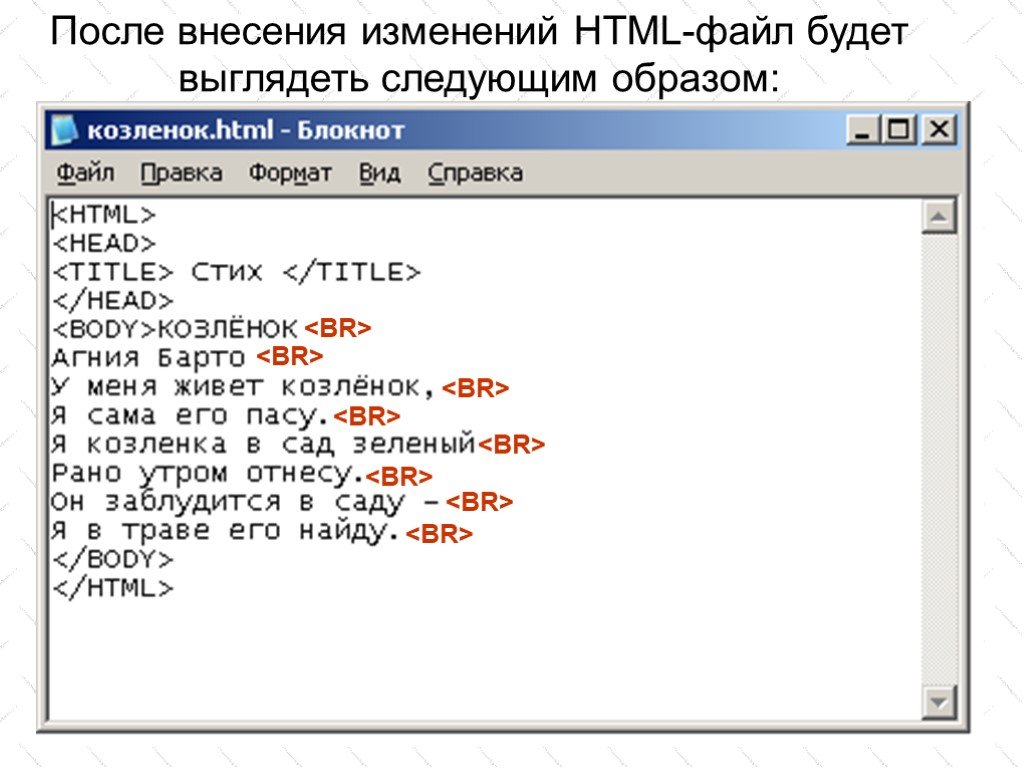
Чтобы выделить элемент в представлении «Дизайн» области «Окно документа», щелкните этот элемент. Если элемент невидим, для выделения его необходимо сделать видимым.
Некоторые части HTML-кода не могут быть представлены в браузере визуально. Например, теги comment в браузерах не отображаются. Однако при создании страницы может быть полезной возможность выделения, редактирования, перемещения и удаления невидимых элементов.
Dreamweaver позволяет указать, отображать ли значки расположения невидимых элементов в представлении «Дизайн» области «Окно документа». Чтобы указать, какие маркеры элементов должны отображаться, можно задать установки в разделе «Невидимые элементы». Например, можно указать отображение именованных привязок, но не разрывов строк.
Некоторые невидимые элементы (например, комментарии или именованные привязки) можно создавать и изменять с помощью диалогового окна «Настройки» > «Невидимые элементы».
Чтобы выделить видимый элемент в области «Окно документа», щелкните этот элемент или перетащите по нему указатель мыши.

Чтобы выделить невидимый элемент, в представлении «Дизайн» выберите пункт «Просмотр» > «Параметры представления «Дизайн»» > «Средства визуализации» > «Невидимые элементы» (если этот пункт еще не выбран), после чего щелкните маркер элемента в области окна документа.
Некоторые объекты отображаются на странице в месте, отличном от места вставки их кода. Например, в представлении «Дизайн» элемент с абсолютным позиционированием (элемент AP) может находиться в любом месте страницы, но в представлении «Код» расположение его кода зафиксировано. При отображении невидимых элементов в области «Окно документа» Dreamweaver отображаются маркеры, указывающие расположение кода таких элементов. При выделении маркера выделяется весь элемент; например, при выделении маркера элемента AP выделяется весь элемент AP.
Чтобы выделить весь тег (включая содержимое, при его наличии), щелкните его в селекторе тегов в левом нижнем углу области «Окно документа». (Селектор тегов отображается как в представлении «Дизайн», так и в представлении «Код».
 ) В селекторе тегов всегда отображаются теги, содержащие текущий выделенный фрагмент или позицию курсора. Крайний левый тег — это самый внешний тег, содержащий текущий выделенный фрагмент или позицию курсора. Следующий тег содержится в упомянутом самом внешнем теге и так далее; крайний правый тег — это самый внутренний тег, содержащий текущий выделенный фрагмент или позицию курсора.
) В селекторе тегов всегда отображаются теги, содержащие текущий выделенный фрагмент или позицию курсора. Крайний левый тег — это самый внешний тег, содержащий текущий выделенный фрагмент или позицию курсора. Следующий тег содержится в упомянутом самом внешнем теге и так далее; крайний правый тег — это самый внутренний тег, содержащий текущий выделенный фрагмент или позицию курсора.
Чтобы просмотреть связанный с текстом или объектом HTML-код, выполните одно из следующих действий.
На панели инструментов «Документ» нажмите кнопку «Код».
Выберите «Просмотр» > «Код».
Выберите параметр «Просмотр» > «Разделить» > «Код-Интерактивный», «Код-Дизайн» или «Код-Код».
Выберите «Окно» > «Инспектор кода».
При выделении какого-либо фрагмента в одном из редакторов кода (в представлении «Код» или инспекторе кода) он обычно также выделяется и в области «Окно документа». Для отображения выделенного фрагмента может потребоваться синхронизация двух представлений.

Выберите «Просмотр» > «Параметры представления «Дизайн»» > «Средства визуализации» > «Невидимые элементы».
Отображение невидимых элементов может незначительно изменить макет страницы, переместив другие элементы на несколько пикселов, поэтому для точного позиционирования невидимые элементы следует скрыть.
В установках невидимых элементов можно указать, какие типы элементов будут видимыми при выборе пункта меню «Просмотр» > «Вспомогательные элементы» > «Невидимые элементы».
Выберите меню «Правка» > «Настройки» (Windows) или «Dreamweaver» > «Настройки» (Macintosh), после чего выберите вкладку «Невидимые элементы».
Выберите, какие элементы следует сделать видимыми, и нажмите кнопку «ОК».
Флажок возле названия элемента в диалоговом окне означает, что при выборе пункта меню «Просмотр» > «Вспомогательные элементы» > «Невидимые элементы» этот элемент будет видимым.

Именованные привязки
Отображает значок, обозначающий расположение каждой из именованных привязок (a name = «») в документе.
Сценарии
Отображает значок, обозначающий расположение кода JavaScript или VBScript в теле документа. Выделив значок, можно изменить сценарий в инспекторе свойств или указать ссылку на внешний файл сценария.
Комментарии
Отображает значок, обозначающий расположение HTML-комментариев. Выделив значок, можно просмотреть комментарий в инспекторе свойств.
Разрывы строк
Отображает значок, обозначающий расположение каждого из разрывов строк (BR). По умолчанию этот параметр не выбран.
Клиентские карты ссылок
Отображает значок, обозначающий расположение каждой из клиентских карт ссылок в документе.
Внедренные стили
Отображает значок, показывающий расположение CSS-стилей, внедренных в тело документа (в секцию body).
 Если CSS-стили расположены в заголовке документа (в секции head), в области «Окно документа» они не отображаются.
Если CSS-стили расположены в заголовке документа (в секции head), в области «Окно документа» они не отображаются.Скрытые поля формы
Отображает значок, обозначающий расположение полей форм с атрибутом type, имеющим значение «hidden».
Разделитель форм
Отображает рамку вокруг формы, которая показывает, где вставляются элементы формы. Рамка охватывает пределы тега form, так что все элементы формы в этой рамке правильно заключены в теги form.
Опорные точки для элементов AP
Отображает значок, который обозначает расположение кода, определяющего элемент с абсолютным позиционированием (элемент AP). Сам элемент AP может быть расположен в любом месте страницы. (Элементы AP не являются невидимыми; невидим только код, определяющий их.) Выделив значок, можно выделить элемент AP; затем можно просмотреть его содержимое, даже если элемент обозначен как скрытый.

Опорные точки для выровненных элементов
Отображает значок, показывающий расположение HTML-кода элементов, которые принимают атрибут align. К ним относятся изображения, таблицы, объекты ActiveX, подключаемые модули и апплеты. В некоторых случаях код элемента может быть отделен от видимого объекта.
Отображаемые серверные теги разметки
Отображает расположение серверных тегов разметки (например, ASP или ColdFusion), содержимое которых невозможно отобразить в области «Окно документа». Эти теги обычно создают теги HTML при обработке сервером. Например, тег <CFGRAPH> создает таблицу HTML при обработке сервером ColdFusion. В Dreamweaver этот тег представляется с помощью невидимого элемента ColdFusion, поскольку приложение Dreamweaver не может определить окончательные, динамические выходные данные страницы.
Неотображаемые серверные теги разметки
Отображает расположение серверных тегов разметки (например, ASP или ColdFusion), содержимое которых невозможно отобразить в области «Окно документа».
 Эти теги обычно представляют собой теги настройки, обработки или логические теги (например, <CFSET>, <CFWDDX> и <CFXML>), которые не создают теги HTML.
Эти теги обычно представляют собой теги настройки, обработки или логические теги (например, <CFSET>, <CFWDDX> и <CFXML>), которые не создают теги HTML.Отображение CSS: Нет
Отображает значок, показывающий расположение содержимого, скрытого свойством display:none в связанной или внедренной таблице стилей.
Показывать динамический текст в виде
Отображает любой динамический текст на странице в формате {Набор_записей:Поле} по умолчанию. Если длина этих значений достаточно велика для искажения форматирования страницы, можно изменить формат отображения на {}.
SSI
Отображает текущее содержимое каждого файла SSI.
Справки по другим продуктам
- Просмотр кода
- Использование панели «Вставка»
Вход в учетную запись
Войти
Управление учетной записью
Что такое HTML? Объяснение использования и основ
Без HTML Интернет в том виде, в каком мы его знаем, не существовал бы. HTML создает структуру в Интернете от макетов страниц и абзацев до ссылок, тегов и атрибутов. Каждый раз, когда мы выходим в интернет, знаем мы об этом или нет, HTML, скорее всего, присутствует. Здесь мы объясним некоторые из фундаментальных концепций HTML.
HTML создает структуру в Интернете от макетов страниц и абзацев до ссылок, тегов и атрибутов. Каждый раз, когда мы выходим в интернет, знаем мы об этом или нет, HTML, скорее всего, присутствует. Здесь мы объясним некоторые из фундаментальных концепций HTML.
Что такое HTML?
HTML — это стандартизированная система тегирования текстовых файлов, которая создает структуру практически для каждой страницы, которую мы находим и используем в Интернете. Это HTML, который добавляет разрывы страниц, абзацы, жирный шрифт, курсив и многое другое. HTML работает над построением этой структуры с помощью тегов, сообщающих браузерам, что делать с текстом.
Например, чтобы выделить слово жирным шрифтом, мы помещаем это слово между следующими тегами жирный. Первый тег указывает начало слов, которые мы хотим выделить жирным шрифтом, а закрывающий тег (/) указывает, где мы хотим, чтобы жирный шрифт остановился. Это основа почти каждой страницы в Интернете. Если вы учитесь кодировать, это место для начала.
Что такое HTML?
HTML означает язык гипертекстовой разметки. Гипертекст — это своего рода метатекст, который используется для ссылки на другие фрагменты текста. Элемент языка разметки HTML означает, что он предоставляет ряд маркировок, которые указывают веб-браузеру, что он должен делать с этими фрагментами текста.
Для чего используется HTML?HTML — это скелет практически любого веб-сайта. Он обеспечивает кости, которые лежат в основе всего остального на месте. Общие вещи, которые HTML используется для определения:
- Абзацы
Элемент абзаца HTML — один из наиболее распространенных элементов, и, как вы могли догадаться, он определяет абзац. - Разрывы строк
Как и в случае с печатными материалами, под абзацем создается разрыв строки, чтобы визуально отделить его от других абзацев. Это используется, чтобы подчеркнуть семантическое разделение контента. Та же структура используется в романе или журнале.
- Блочные элементы
Элементы, которые создают пространство под собой на странице, называются блочными элементами. Блочные элементы отображаются вертикально вниз в левой части страницы, по крайней мере, до тех пор, пока они не будут оформлены с помощью CSS. Примерами блочных элементов являются,, и многие другие. Эта функция позволяет HTML начать разделение веб-страницы на различные разделы
- Заголовки
Абзацы и заголовки работают согласованно, создавая большую часть текстового содержимого веб-страницы и ее структуры. HTML имеет шесть элементов заголовков, которые пронумерованы от 1 до 6. h2 является наиболее значимым и обычно содержит заголовок содержимого — не путать с заголовком, который отображается на вкладке браузера. h3 представляет подраздел. h4 и так далее представляют собой идентификаторы дальнейших тем в подразделах, пока мы не дойдем до h6.Чтобы дать более четкое представление о том, как работает HTML для создания окончательной версии веб-страницы, если HTML — это наш скелет, CSS (каскадные таблицы стилей) — это то, что дает нам наши функции, такие как цвет наших глаз, кожи и волосы.
 JavaScript будет связан с нашими движениями и тем, как мы взаимодействуем с людьми — например, когда мы отвечаем взаимностью на рукопожатие, подмигиваем, смеемся или задаем вопрос.
JavaScript будет связан с нашими движениями и тем, как мы взаимодействуем с людьми — например, когда мы отвечаем взаимностью на рукопожатие, подмигиваем, смеемся или задаем вопрос.Как работает HTML — теги HTML
HTML работает, используя серию тегов, чтобы сообщить браузеру, что он должен делать с текстом на странице и откуда он должен загружать дополнительные ресурсы. В настоящее время доступно более 100 HTML-тегов, хотя большинству сайтов для правильной работы потребуется лишь несколько из них.
Для каждой страницы необходимы три тега HTML. Это,
и. Чтобы указать веб-странице, что вы используете HTML, каждая страница будет открываться с помощью и закрываться с помощью. Тег содержит метаданные, невидимые на странице, но важные для функциональности, а тег указывает, где находится основное содержимое страницы. Каждый из этих необходимых элементов можно использовать только один раз на странице. Базовая структура общих тегов HTML подробно описана ниже:<голова>
Заголовок, отображаемый на вкладке браузера <тело>Вот предложение с некоторыми словами, выделенными жирным шрифтом.

Ниже показано, как это будет выглядеть в интерфейсе.
Вот предложение с некоторыми словами с использованием полужирного шрифта.
Общие элементы HTML
Другие несущественные элементы HTML могут использоваться несколько раз на веб-странице для определения ее структуры и выделения определенных разделов текста. Общие элементы HTML перечислены ниже:
- для добавления курсива/выделения
- метатекст, невидимый на веб-странице
определяет заголовок страницы или раздела на веб-странице - тело страницы
- < br> для вставки разрыва строки
- для определения/разделения раздела
для вставки изображений
- для представления списка
- для определения упорядоченного списка
- для определения ненумерованного списка
- для подчеркивания текста
Другой распространенной особенностью HTML является встраивание в него файлов CSS, Javascript или PHP.
HTML5 Эти файлы создают динамические веб-страницы, которые добавляют яркости и интерактивности базовому HTML-скелету. Есть много других функций HTML, которые вы можете изучить в нашем бесплатном 5-дневном соревновании по кодированию.
Эти файлы создают динамические веб-страницы, которые добавляют яркости и интерактивности базовому HTML-скелету. Есть много других функций HTML, которые вы можете изучить в нашем бесплатном 5-дневном соревновании по кодированию.HTML5 — самая последняя версия HTML. С каждой версией появляются новые способности и т. д. Однако она постоянно совершенствуется и развивается. HTML5 предлагает больше функциональных возможностей, чем предыдущие версии языка. Например;
- Он может поддерживать аудио и видео с использованием соответствующих тегов
- Поддерживается всеми браузерами, включая Chrome, Safari, Mozilla и другими.
- Проще в использовании, чем старые версии.
- Лучше работает на мобильных устройствах.
Легко просматривать HTML-код страницы, даже если это не ваша страница. В качестве примера я буду использовать здесь процедуру Google Chrome.
Почему полезно знать HTML? Это так же просто и с другими браузерами. Чтобы просмотреть HTML-код страницы, щелкните правой кнопкой мыши страницу и выберите «Просмотреть исходный код страницы». Вы также можете использовать сочетание клавиш CTRL + U в Windows или Option + Command + U в iOS.
Это так же просто и с другими браузерами. Чтобы просмотреть HTML-код страницы, щелкните правой кнопкой мыши страницу и выберите «Просмотреть исходный код страницы». Вы также можете использовать сочетание клавиш CTRL + U в Windows или Option + Command + U в iOS.HTML — это хлеб с маслом для разработчика. Если вы взаимодействуете с кодом, веб-сайтом или приложением на работе или в повседневной жизни, вам необходимо знать этот язык. Чтобы увидеть, насколько важны HTML и технологии, достаньте смартфон из кармана. Сколько у вас приложений? Как часто вы пользуетесь браузерами? Вы используете его для покупок или для совершения покупок? Он контролирует такие вещи, как температура в вашем доме? Вы используете его для бронирования отелей, авиабилетов, стрижки или чего-то еще? Используете ли вы его для заказа еды или для прослушивания или просмотра чего-либо в Интернете? Все это зависит от HTML.
В настоящее время по всей Европе существуют сотни тысяч вакансий, требующих навыков работы с HTML.
Где я могу изучить HTML? На самом деле мир переживает серьезный дефицит навыков, и в результате зарплаты разработчиков программного обеспечения постоянно растут. Работодатели осознают эти пробелы, и, согласно многочисленным источникам, в результате они теряют огромные суммы потенциальных доходов. Так что, если вы уже работаете в сфере технологий или хотите сменить профессию, изучение HTML может оказаться для вас чрезвычайно полезным.
На самом деле мир переживает серьезный дефицит навыков, и в результате зарплаты разработчиков программного обеспечения постоянно растут. Работодатели осознают эти пробелы, и, согласно многочисленным источникам, в результате они теряют огромные суммы потенциальных доходов. Так что, если вы уже работаете в сфере технологий или хотите сменить профессию, изучение HTML может оказаться для вас чрезвычайно полезным.Существует множество способов изучения HTML. Code Institute преподает его в рамках диплома Full Stack Software Development. Мы также бесплатно обучаем основам HTML в рамках нашего 5-дневного соревнования по программированию. Всего через один час в день в течение пяти дней вы создадите свою первую веб-страницу.
Сделайте свой первый шаг в изучении некоторых из этих навыков. Зарегистрируйтесь для участия в нашем 5-дневном соревновании по кодированию, заполнив форму ниже.
Поделиться:
Бесплатные статические шаблоны веб-сайтов с экспортом кода CSS и HTML
Бесплатные шаблоны статических веб-сайтов с экспортом кода CSS и HTMLСоздавайте адаптивные статические веб-сайты за считанные минуты, используя базовые знания HTML и CSS.
 Наши шаблоны статических веб-сайтов бесплатны, быстры и отзывчивы. Нажмите на любой шаблон дизайна и начните редактирование без регистрации. Изучите шаблоны
Наши шаблоны статических веб-сайтов бесплатны, быстры и отзывчивы. Нажмите на любой шаблон дизайна и начните редактирование без регистрации. Изучите шаблоныНачните с этого шаблона
Современный шаблон Planical
Веб-сайты в темном режиме выделяются, и этот классный шаблон поможет вашему приложению выделиться. В нем есть много действительно хороших разделов, которые вы можете легко настроить, в том числе: контейнеры с призывом к действию, виджеты часто задаваемых вопросов по аккордеону и ежемесячные / годовые цены. Начните с этого шаблона
Начните с этого шаблона
Шаблон финансового приложения Finbest
Это отличный шаблон для любого мобильного приложения. В нем есть несколько интересных разделов, в том числе один для видео-презентации, статистика приложения, виджет-аккордеон для подробных функций, классный слайдер отзывов и раздел цен для вашего приложения.
Если вы хотите создать онлайн-продукт или программное обеспечение как услугу, этот шаблон отлично подойдет.
 Макет предназначен для демонстрации вашего пользовательского интерфейса, функций, отзывов, статистики и многого другого. Используйте этот шаблон и начните свой первый проект. Начните с этого шаблона
Макет предназначен для демонстрации вашего пользовательского интерфейса, функций, отзывов, статистики и многого другого. Используйте этот шаблон и начните свой первый проект. Начните с этого шаблонаНачните с этого шаблона
Шаблон интернет-магазина Mobillio
Шаблон Mobillio предназначен для демонстрации мебели вашего интернет-магазина, но с несколькими простыми настройками. Его можно легко настроить как магазин презентаций для любого типа продукта. Начните здесь и настройте его для своего бизнеса. Начните с этого шаблона
Начните с этого шаблона
Страница креативного агентства
прекрасный выбор. Начните новый проект с этим шаблоном, настройте его с помощью визуальных эффектов и примените свой индивидуальный подход.
Начните с этого шаблона.Начните с этого шаблона. Используйте готовые разделы любым удобным для вас способом, меняйте изображения, и вы готовы к публикации.

Начните с этого шаблонаНачните с этого шаблона
Целевая страница мобильного приложения
Найдите вдохновение в этом шаблоне и запустите свою первую целевую страницу мобильного приложения. Добавьте необходимую информацию, чтобы описать и показать все основные функции и преимущества вашего приложения.
Начните с этого шаблонаНачните с этого шаблона
Маркетинговая конференция
Начните с этого полнофункционального шаблона для презентации вашего маркетингового мероприятия. Он имеет правильную структуру и красивые элементы дизайна. Вам нужно только добавить свой контент и заменить необходимые изображения, чтобы сделать его готовым для всего мира.
Начните с этого шаблона.Начните с этого шаблона. Настройте стиль и добавьте изображения, чтобы сделать его своим.
Начните с этого шаблонаНачните с этого шаблона
Шаблон приложения
Начните с этого шаблона plug and play для вашего мобильного приложения.
 Просто добавьте и замените визуальные элементы, чтобы представить ваше мобильное приложение, и используйте различные разделы, которые могут наилучшим образом продемонстрировать функции, отзывы, презентации продуктов и многие другие важные компоненты статического веб-сайта. Начните с этого шаблона
Просто добавьте и замените визуальные элементы, чтобы представить ваше мобильное приложение, и используйте различные разделы, которые могут наилучшим образом продемонстрировать функции, отзывы, презентации продуктов и многие другие важные компоненты статического веб-сайта. Начните с этого шаблонаНачните с этого шаблона
Шаблон туристического веб-сайта
Начните с готовой структуры страницы для истории, которую вы хотите рассказать на своем веб-сайте о путешествиях. Используйте этот модульный дизайн для веб-сайта вашего агентства или даже для личного блога. Настройте этот готовый макет с помощью собственных изображений и придайте ему стиль и индивидуальность, которые вы хотите. Начните с этого шаблона
Начните с этого шаблона
Шаблон веб-сайта для бизнеса
Чистый и современный дизайн, который выделит ваш бизнес среди толпа. Сделайте привлекательную презентацию своих услуг с помощью этого универсального шаблона.
 Эта тема шаблона имеет профессиональный дизайн, который в сочетании с правильными словами может заинтересовать клиентов. Начните с этого шаблона
Эта тема шаблона имеет профессиональный дизайн, который в сочетании с правильными словами может заинтересовать клиентов. Начните с этого шаблонаНачните с этого шаблона
Шаблон целевой страницы
Начните с простого чертежа или каркаса и сосредоточьтесь на создании структуры и макета для вашего статического веб-сайта. Оставьте творческую часть и детали дизайна на потом и повторяйте структуру до тех пор, пока вы не будете довольны результатом. -создать простой в использовании шаблон. Вам нужно только заменить изображения и текст, поиграть с макетом и изменить порядок разделов. Используйте этот шаблон целевой страницы, чтобы представить свою бизнес-идею. Начните с этого шаблона
Соскучились по любимому шаблону? Дайте нам знать!
Помогите нам улучшить ваше взаимодействие с TeleportHQ. Мы свяжемся с вами в ближайшее время!
Создавайте статические страницы или целые веб-сайты с помощью TeleportHQ
Редактируйте и оформляйте свой веб-сайт так, как вам хочется. Наша платформа дизайна с низким кодом делает работу со статическими темами веб-сайтов простой и доступной для людей всех уровней квалификации. Кроме того, TeleportHQ позволяет вам публиковать или экспортировать вашу страницу в коде HTML, что делает ее удобной и гибкой платформой для дизайна.
Наша платформа дизайна с низким кодом делает работу со статическими темами веб-сайтов простой и доступной для людей всех уровней квалификации. Кроме того, TeleportHQ позволяет вам публиковать или экспортировать вашу страницу в коде HTML, что делает ее удобной и гибкой платформой для дизайна.Зарегистрируйтесь бесплатно
Имея базовые знания CSS и HTML, вы можете просто перетаскивать элементы для создания своих страниц. Начните с наших коллекций статических шаблонов и выберите то, что вам больше всего подходит: страница портфолио, агентство, презентация бизнеса/приложения и т. д. Наш конструктор позволяет просматривать исходный код и экспортировать ваши проекты в чистый CSS и HTML или любой JS-фреймворк.
Начните работу и создайте
свой статический веб-сайт за считанные минутыВыберите лучший для вас статический шаблон и настройте его с помощью нашего мощного редактора, добавляя или удаляя страницы, блоки и элементы дизайна.
 Оставить комментарий
Оставить комментарий
- Заголовки

 </p>
</body>
</html>
</p>
</body>
</html> </p>
</body>
</html>
</p>
</body>
</html>
 ) В селекторе тегов всегда отображаются теги, содержащие текущий выделенный фрагмент или позицию курсора. Крайний левый тег — это самый внешний тег, содержащий текущий выделенный фрагмент или позицию курсора. Следующий тег содержится в упомянутом самом внешнем теге и так далее; крайний правый тег — это самый внутренний тег, содержащий текущий выделенный фрагмент или позицию курсора.
) В селекторе тегов всегда отображаются теги, содержащие текущий выделенный фрагмент или позицию курсора. Крайний левый тег — это самый внешний тег, содержащий текущий выделенный фрагмент или позицию курсора. Следующий тег содержится в упомянутом самом внешнем теге и так далее; крайний правый тег — это самый внутренний тег, содержащий текущий выделенный фрагмент или позицию курсора.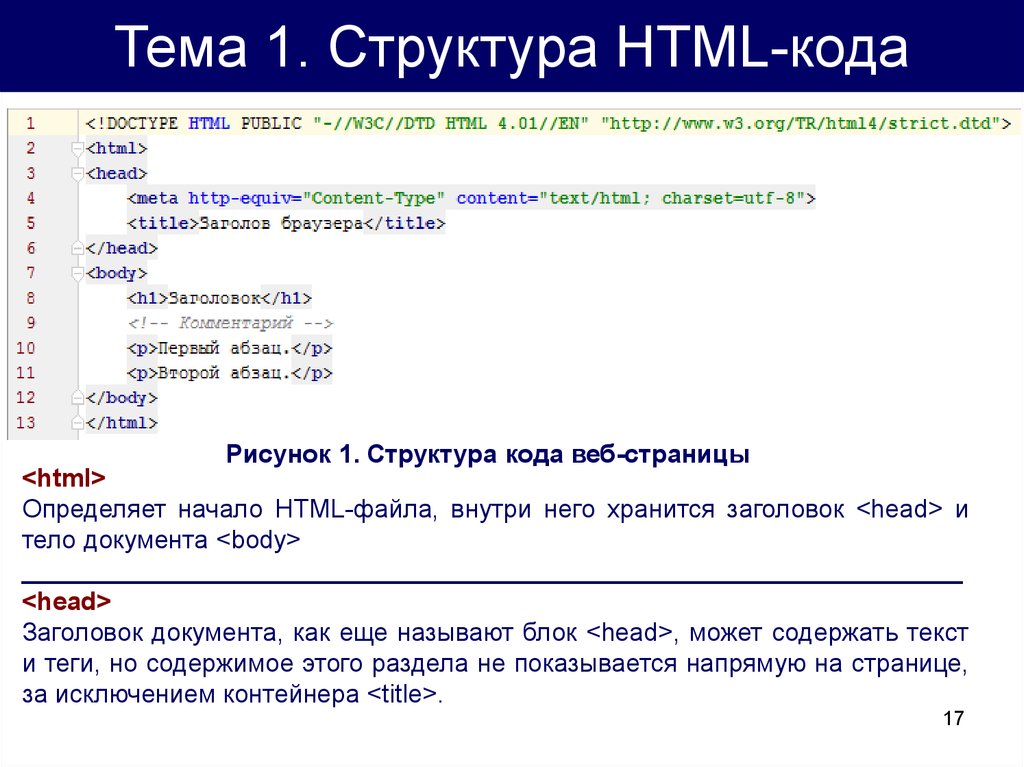

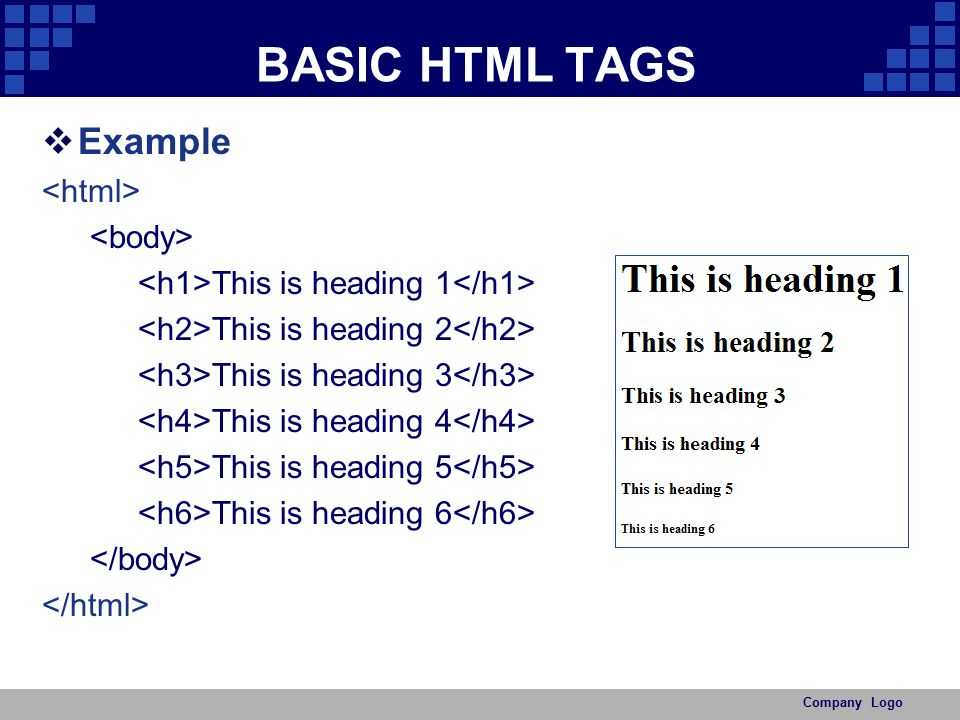 Если CSS-стили расположены в заголовке документа (в секции head), в области «Окно документа» они не отображаются.
Если CSS-стили расположены в заголовке документа (в секции head), в области «Окно документа» они не отображаются.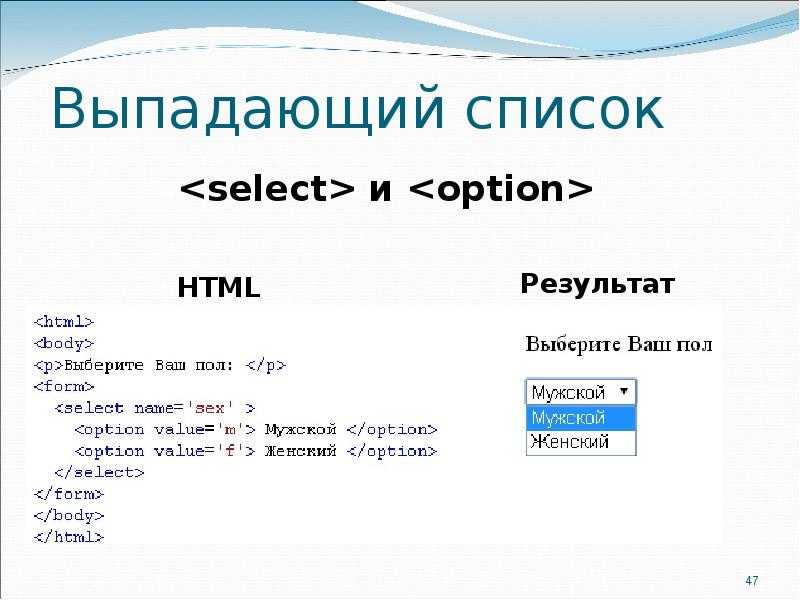
 Эти теги обычно представляют собой теги настройки, обработки или логические теги (например, <CFSET>, <CFWDDX> и <CFXML>), которые не создают теги HTML.
Эти теги обычно представляют собой теги настройки, обработки или логические теги (например, <CFSET>, <CFWDDX> и <CFXML>), которые не создают теги HTML.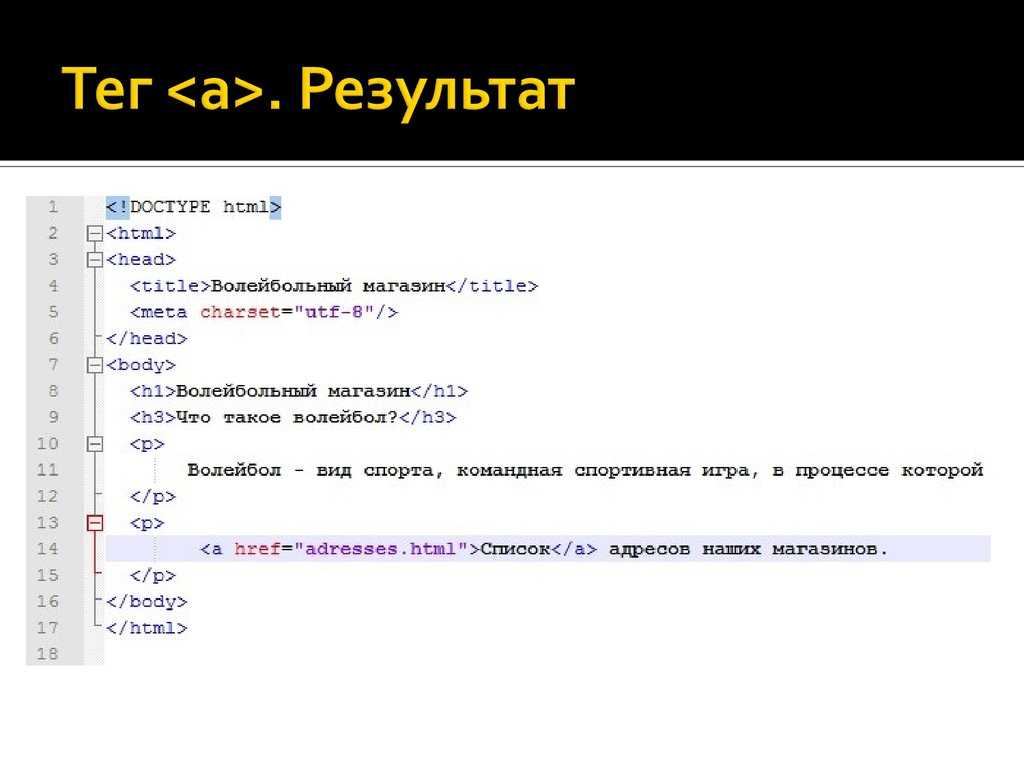
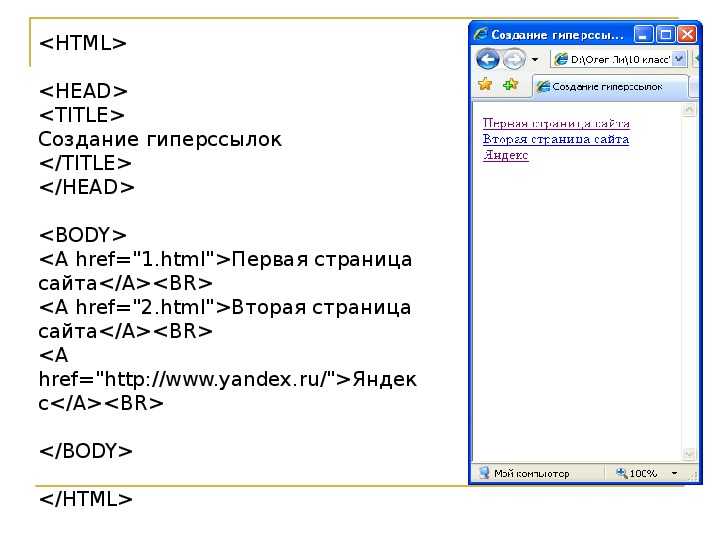 JavaScript будет связан с нашими движениями и тем, как мы взаимодействуем с людьми — например, когда мы отвечаем взаимностью на рукопожатие, подмигиваем, смеемся или задаем вопрос.
JavaScript будет связан с нашими движениями и тем, как мы взаимодействуем с людьми — например, когда мы отвечаем взаимностью на рукопожатие, подмигиваем, смеемся или задаем вопрос.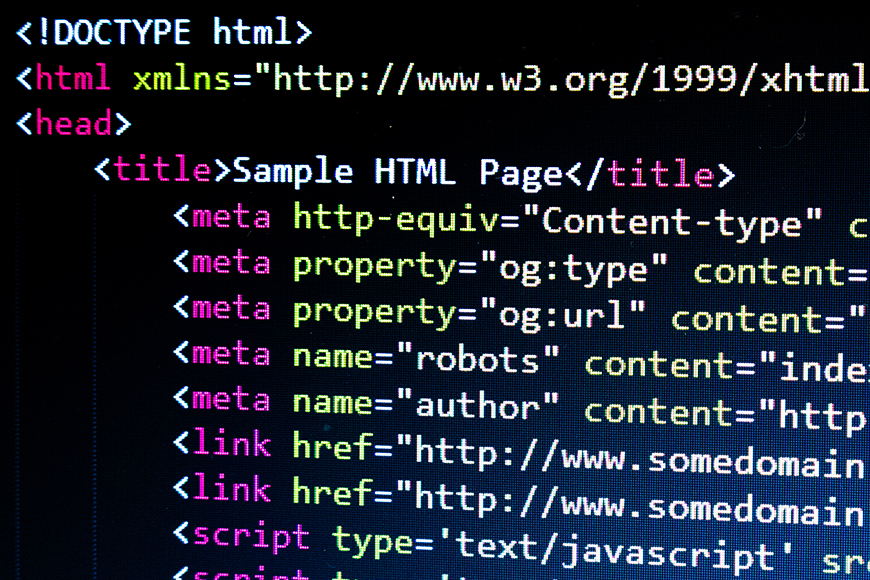
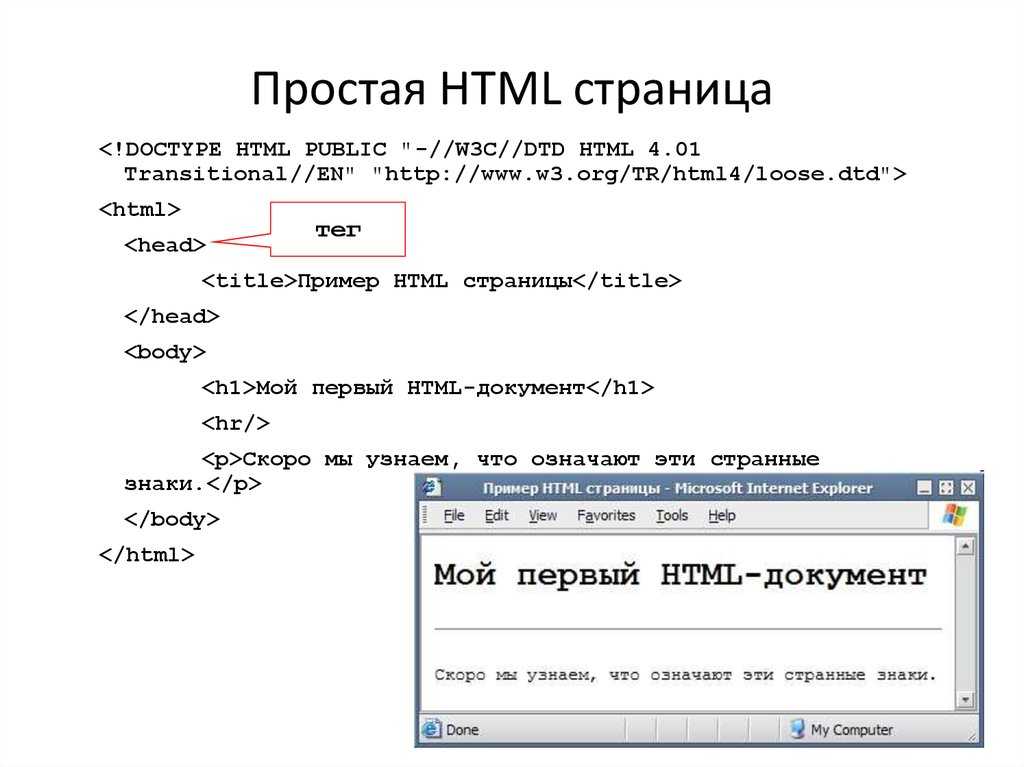 Эти файлы создают динамические веб-страницы, которые добавляют яркости и интерактивности базовому HTML-скелету. Есть много других функций HTML, которые вы можете изучить в нашем бесплатном 5-дневном соревновании по кодированию.
Эти файлы создают динамические веб-страницы, которые добавляют яркости и интерактивности базовому HTML-скелету. Есть много других функций HTML, которые вы можете изучить в нашем бесплатном 5-дневном соревновании по кодированию. Это так же просто и с другими браузерами. Чтобы просмотреть HTML-код страницы, щелкните правой кнопкой мыши страницу и выберите «Просмотреть исходный код страницы». Вы также можете использовать сочетание клавиш CTRL + U в Windows или Option + Command + U в iOS.
Это так же просто и с другими браузерами. Чтобы просмотреть HTML-код страницы, щелкните правой кнопкой мыши страницу и выберите «Просмотреть исходный код страницы». Вы также можете использовать сочетание клавиш CTRL + U в Windows или Option + Command + U в iOS.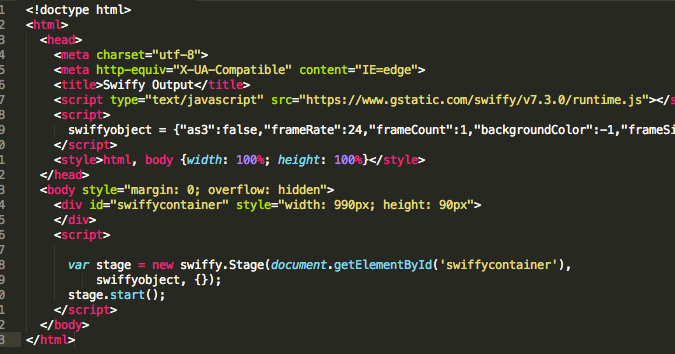 На самом деле мир переживает серьезный дефицит навыков, и в результате зарплаты разработчиков программного обеспечения постоянно растут. Работодатели осознают эти пробелы, и, согласно многочисленным источникам, в результате они теряют огромные суммы потенциальных доходов. Так что, если вы уже работаете в сфере технологий или хотите сменить профессию, изучение HTML может оказаться для вас чрезвычайно полезным.
На самом деле мир переживает серьезный дефицит навыков, и в результате зарплаты разработчиков программного обеспечения постоянно растут. Работодатели осознают эти пробелы, и, согласно многочисленным источникам, в результате они теряют огромные суммы потенциальных доходов. Так что, если вы уже работаете в сфере технологий или хотите сменить профессию, изучение HTML может оказаться для вас чрезвычайно полезным. Наши шаблоны статических веб-сайтов бесплатны, быстры и отзывчивы. Нажмите на любой шаблон дизайна и начните редактирование без регистрации. Изучите шаблоны
Наши шаблоны статических веб-сайтов бесплатны, быстры и отзывчивы. Нажмите на любой шаблон дизайна и начните редактирование без регистрации. Изучите шаблоны Макет предназначен для демонстрации вашего пользовательского интерфейса, функций, отзывов, статистики и многого другого. Используйте этот шаблон и начните свой первый проект. Начните с этого шаблона
Макет предназначен для демонстрации вашего пользовательского интерфейса, функций, отзывов, статистики и многого другого. Используйте этот шаблон и начните свой первый проект. Начните с этого шаблона